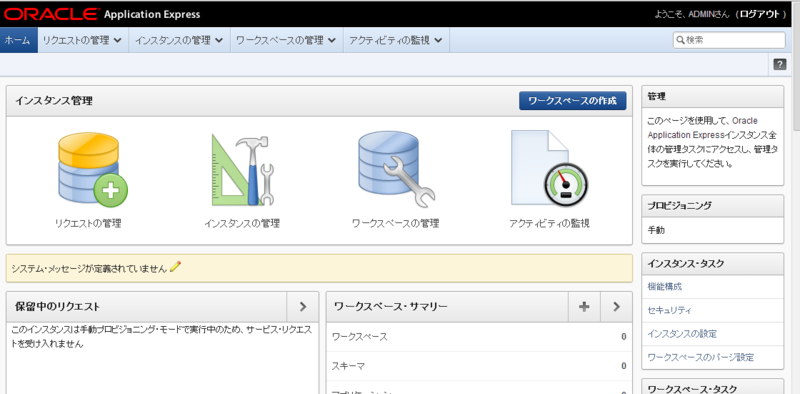Oracle Application Express(APEX 4.2.4) インストール手順
以前インストールしたOracle DBにApexをインストールしてみた。
Apex(Oracle Application Express)とはOracle DB上で動くWebアプリケーションのことで、SQLとGUI操作だけで簡単にWebアプリが作れるものである。
以下の資料が詳しいので、こちらの手順に従って実施。
http://www.oracle.com/technetwork/jp/developer-tools/apex/learnmore/apex4installguide-291992-ja.pdf
環境は前回インストールしたCent OS6.5上のDBでそのまま実施。
前提条件であるOracle DBのインスタンス作成時にXML DBを作っているので問題なし。
Apex4.2.4のインストール手順
http://www.oracle.com/technetwork/jp/developer-tools/apex/downloads/index.html
[oracle@localhost ~]$ ls -l ~/installer/apex_4.2.4.zip -rw-r--r--. 1 oracle oinstall 155075620 3月 12 14:30 2014 /home/oracle/installer/apex_4.2.4.zip [oracle@localhost ~]$ cd ~/installer/ [oracle@localhost installer]$ unzip apex_4.2.4.zip [oracle@localhost installer]$ cd apex [oracle@localhost apex]$ ls apex_epg_config.sql apexvalidate.sql apxdvins_con.sql apxpatch.sql apxrtins_con.sql devins.sql apex_epg_config_con.sql appins.sql apxe101.sql apxprereq.sql apxsqler.sql endins.sql apex_epg_config_core.sql apxchpwd.sql apxe102.sql apxrelod.sql apxxemig.sql images apex_rest_config.sql apxconf.sql apxe111.sql apxremov.sql apxxepwd.sql load_trans.sql apex_rest_config_con.sql apxdbmig.sql apxe112.sql apxremov1.sql builder owa apex_rest_config_core.sql apxdevrm.sql apxexit.sql apxremov2.sql catapx.sql utilities apexins.sql apxdevrm_con.sql apxldimg.sql apxremov_con.sql core apexins_con.sql apxdvins.sql apxldimg_con.sql apxrtins.sql coreins.sql
- DBにsysユーザでログイン
[oracle@localhost apex]$ sqlplus / as sysdba SQL*Plus: Release 11.2.0.1.0 Production on Wed Mar 12 14:55:20 2014 Copyright (c) 1982, 2009, Oracle. All rights reserved. Connected to: Oracle Database 11g Enterprise Edition Release 11.2.0.1.0 - 64bit Production With the Partitioning, OLAP, Data Mining and Real Application Testing options SQL>
- 以下のインストールスクリプト実行(インストール完了までに50分程度かかった)
SQL> @apexins SYSAUX SYSAUX TEMP /i/ (・・・略) timing for: Validate Installation Elapsed: 00:00:01.88 old 1: alter session set current_schema = ^APPUN new 1: alter session set current_schema = APEX_040200 Session altered. timing for: Complete Installation Elapsed: 00:42:53.71 PL/SQL procedure successfully completed. PL/SQL procedure successfully completed. 1 row selected. Disconnected from Oracle Database 11g Enterprise Edition Release 11.2.0.1.0 - 64bit Production With the Partitioning, OLAP, Data Mining and Real Application Testing options
- 再度sqlplusにsysユーザで接続し、以下のコマンドを入力する。管理者パスワードの設定が求められるので、"Welcome2!"とする(大文字、小文字、数字、記号を含む必要がある)。※後続手順の初回ログイン時に変更が求められるので、そのタイミングで"Welcome1!"に変更する
SQL> @apxchpwd Enter a value below for the password for the Application Express ADMIN user. Enter a password for the ADMIN user [] Session altered. ...changing password for ADMIN PL/SQL procedure successfully completed.
組込みPL/SQLゲートウェイの構成
[oracle@localhost apex]$ pwd /home/oracle/installer/apex
- sqlplusでsysユーザでログインし、@apex_epg_configを引数として上で確認したディレクトリを渡して実行する(10分程度)。
SQL> @apex_epg_config /home/oracle/installer/ PL/SQL procedure successfully completed. PL/SQL procedure successfully completed. . Loading images directory: /home/oracle/installer//apex/images Directory created. PL/SQL procedure successfully completed. PL/SQL procedure successfully completed. PL/SQL procedure successfully completed. Commit complete. Directory dropped. timing for: Load Images Elapsed: 00:04:14.67 PL/SQL procedure successfully completed. Commit complete.
SQL> exec DBMS_XDB.sethttpport(7080); PL/SQL procedure successfully completed. SQL> select DBMS_XDB.gethttpport from dual; GETHTTPPORT ----------- 7080
日本語化
- apexディレクトリ以下のbuilder/jaに移動する
[oracle@localhost ja]$ pwd /home/oracle/installer/apex/builder/ja
- NLS_LANGをJapanese_Japan.AL32UTF8に設定する
[oracle@localhost ja]$ export NLS_LANG=Japanese_Japan.AL32UTF8 [oracle@localhost ja]$ echo $NLS_LANG Japanese_Japan.AL32UTF8
- sqlplusで接続
[oracle@localhost ja]$ sqlplus / as sysdba
- スキーマをAPEX_040200に変更する
SQL> alter session set current_schema = APEX_040200; Session altered.
- 日本語に対応した以下のスクリプトを実行する(10分程度)
SQL> @load_ja.sql (・・・略) ...plugins ...data loading ...post import process ...done Adjust instance settings PL/SQL procedure successfully completed.
- サーバのファイルウォールを設定し、7080ポートを開ける
- 以下のURLにアクセスし、APEXのログイン画面が開くことを確認http://<HOST>:7080/apex/apex_admin
※ここでベーシック認証がXDBサーバから求められてログインできなかった。
ユーザー名とパスワードが必要です。サーバーからのメッセージ: XDB
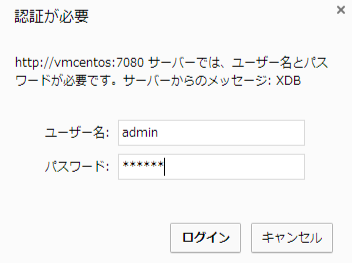
そこで以下のSQLでanonymousユーザアカウントをアンロックした。
SQL> alter user anonymous account unlock; User altered.
この後に再びアクセスすると、以下のようにベーシック認証は求められず、APEX管理者画面のトップページが表示された。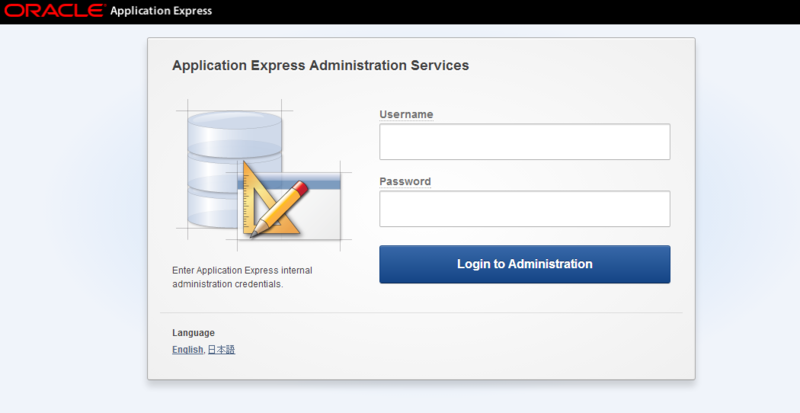
- admin / Welcome2! (上で設定したパスワード)でログインできることを確認。なお、ログイン直後は以下のようにパスワード変更が求められるので、Welcome1!とする。
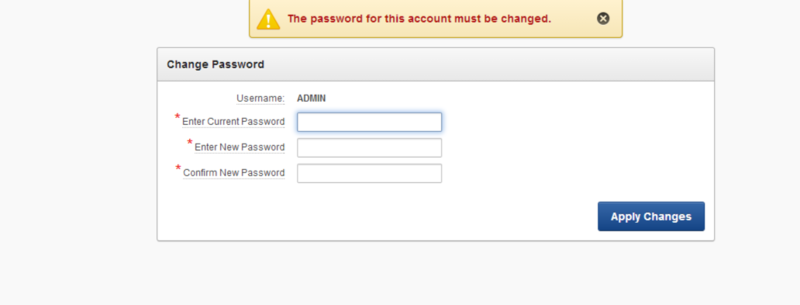
- Password Changedの画面でReturn
- 以下から、INTERNALワークスペースのAPEX開発者画面に admin / Welcome1! でログイン(「日本語」を選択できる)
http://<HOST>:7080/apex/
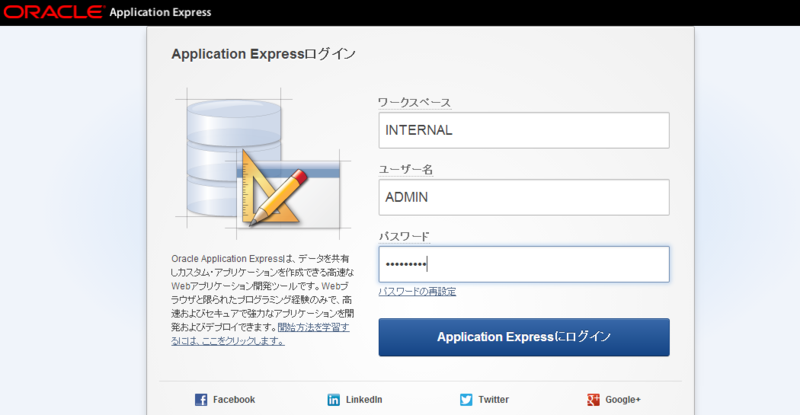
- APEX管理者画面にログインできることを確認